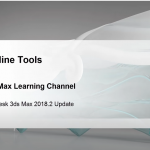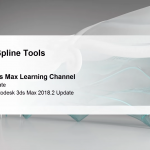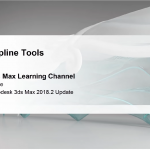Trong bài viết này, Vina Aspire sẽ hướng dẫn các bạn từng bước Render đại dương cùng với phần mềm AutoDesk Arnold 3ds Max.

Bước 1: Tạo Polygon Plane dùng để mô phòng mặt nước
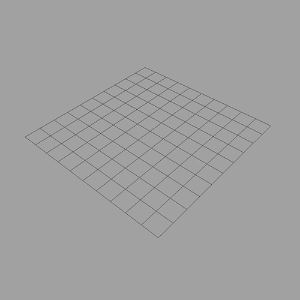
Bước 2: Tạo vật liệu cho đại dương
- Tạo vật liệu Standard_surface và gán vào Polygon Plane.
- Trong Standard_surface vừa tạo, set up thông số base_weight = 0, specular_weight gần = 1, tăng transmission_weight = 1(làm cho mặt nước trong suốt), specular_IOR = 1.33 (đặc trưng của nước).
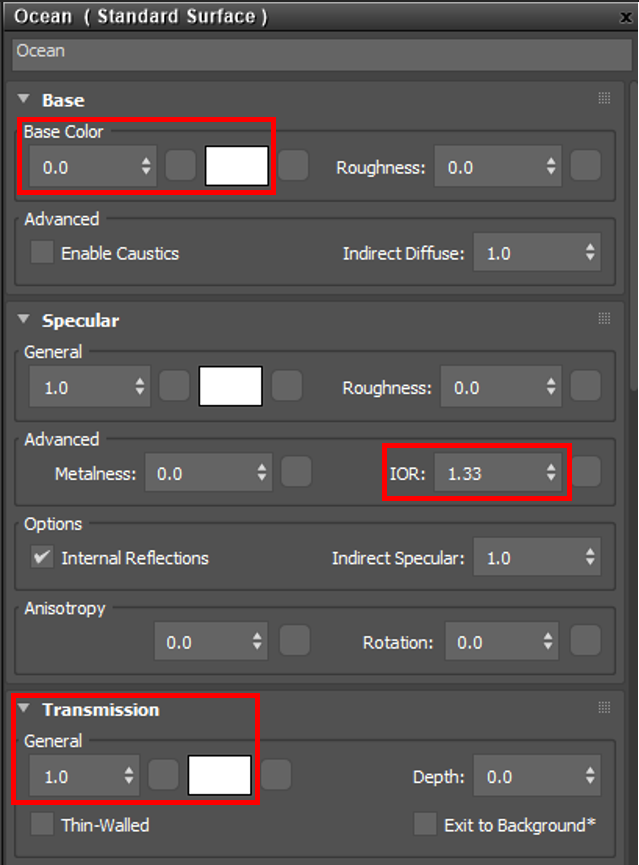
- Trong Modifier Panel, thêm Arnold Properties Modifier (vô hiệu hóa Opaque)
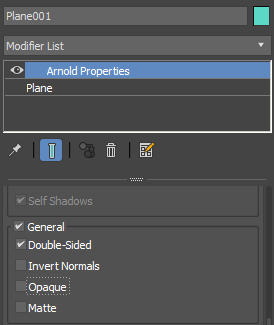
- Displacement Map là gì? Đây là loại map giúp thêm các chi tiết vào bề mặt vật thể khi render mà không phải thay đổi cấu trúc bề mặt thật sự của mô hình vật thể. Một Displacement Map chứa các thông tin trắng, đen, xám để gửi cho máy tính thông tin vị trí của các chi tiết bị đẩy lên (vùng màu trắng), lõm xuống (vùng màu đen). Displacement Map giúp giảm bớt chi tiết cho mô hình để máy tính chạy nhanh hơn. Tuy nhiên, điều này sẽ tăng thời gian khi render vì máy tính phải tính toán thay thế phần mô hình cơ bản và thêm vào các thông tin của map. Thế nhưng, thời gian render tăng thêm thường không nhiều bằng thời gian hệ thống bị trì trệ do mô hình quá nhiều chi tiết.


- Do đó, ta có thể dùng Displacement Map để mô phỏng bề mặt sóng biển. Tuy nhiên, Displacement Map truyền thống thường chỉ làm biến dạng bề mặt theo một phương duy nhất là phương của normal, nên để tạo sự biến dạng theo nhiều phương khác nhau giống như bề mặt đại dương, ta sẽ dùng vector displacement map – làm biến dạng bề mặt theo nhiều phương khác nhau.

- Tải map tại đây: https://docs.arnoldrenderer.com/download/attachments/36503607/OceanShape_0000.exr?api=v2
- Ngoài ra, dùng displacement map 32-bit EXR để giữ lại chất lượng cao nhất cho hiệu ứng Displacement.
- Tạo Vector Map shader; tải và kết nối vector displacement map vào cổng input của Vector Map shader; kéo và thả Vector Map shader vào mục Displacement Map của Arnold Properties Modifier
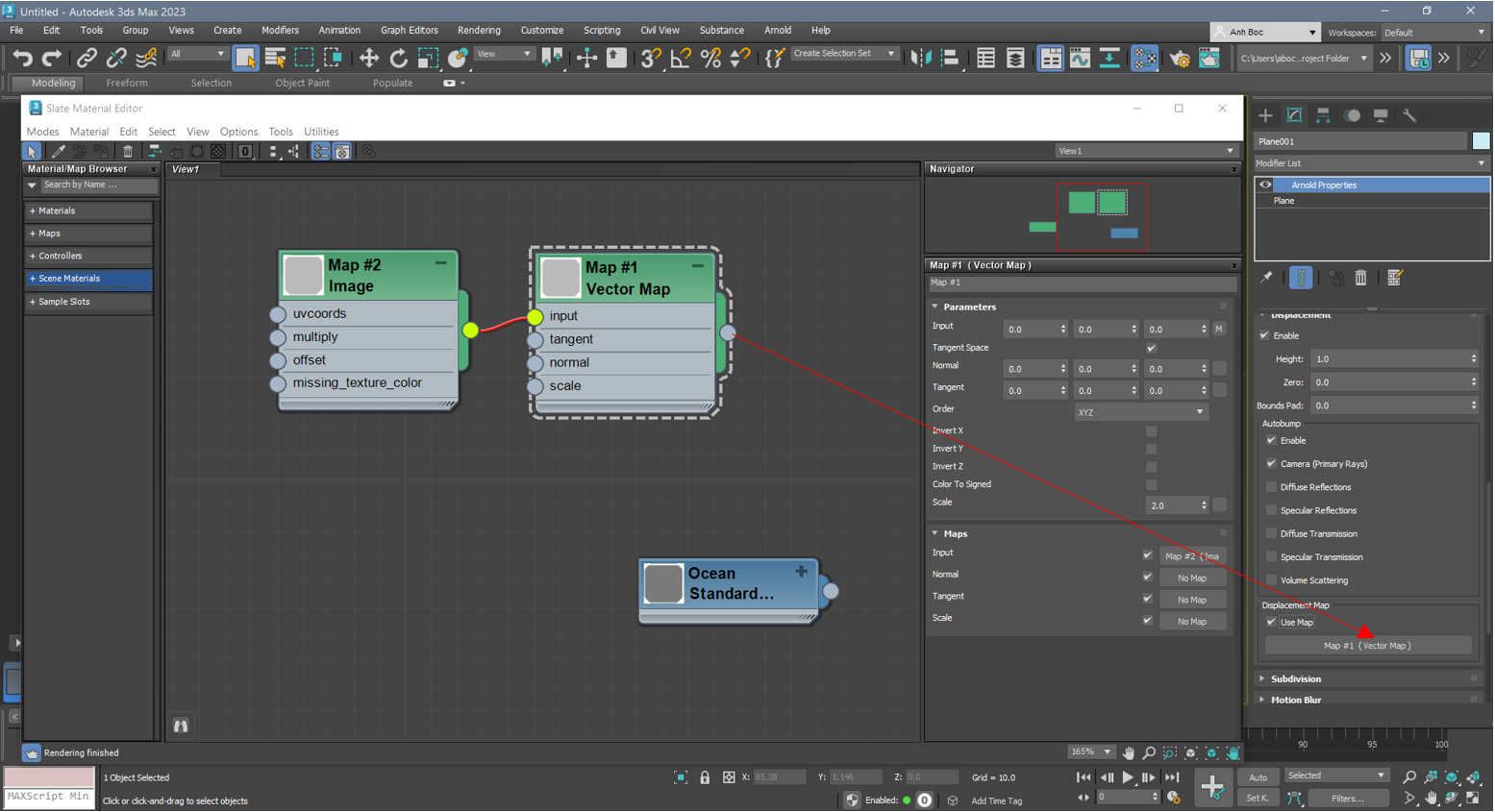
- Trong cửa sổ Environment and Effects (Bấm phím 8), kéo và thả sky HDR map vào mục Background -> Environment Map
Bước 4: Hiệu chỉnh Subdivision
- Khi nhấn render, do chưa có đủ Subdivision của Polygon Plane nên chưa thấy được hiệu ứng displacement

- Chọn Polygon Plane, trong mục Arnold attributes, đổi subdivision_type sangcatclark và tăng iterations (cẩn thận khi tăng subdivision_iterations quá nhiều sẽ dẫn đến tăng bộ nhớ và thời gian render)
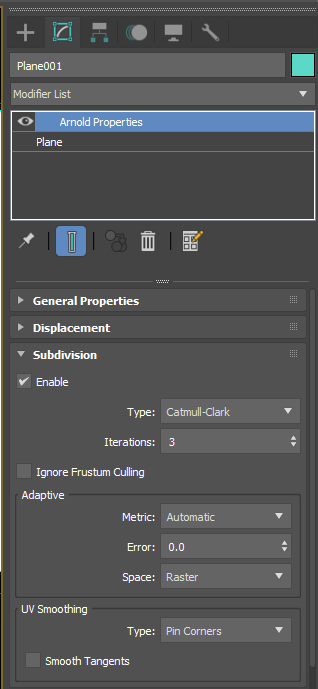

subdivision_type: catclark, subdivision_iterations: 3

subdivision_iterations: 8. Có thể nhìn thấy được nhiều chi tiết hơn trong sóng biển.
Bước 5: Ánh sáng
- Thêm vào Distantlight để tăng hiệu ứng chiếu sáng của mặt trời trên mặt biển, từ đó làm nổi bật các điểm chi tiết trên mặt biển.

Render với distant light
- Tăng thông số Angle của distant light sẽ làm tăng kích thước góc của ánh sáng, do đó tạo ra phản xạ ánh sáng nhiều hơn trên mặt biển.

Angle: 5
Bước 6: Tranmission
- Ánh sáng xuyên qua bề mặt đại dương bị ‘khúc xạ’ do ánh sáng truyền trong không khí nhanh hơn trong nước. Khi ánh sáng đến mặt nước, nó sẽ bị phân tán hoặc hấp thụ bởi các hạt trong đại dương. Khi đại dương trở nên sâu hơn (dày đặc hơn), nước sẽ giảm độ sâu của ánh sáng xuyên qua.
- Ta có thể mô phỏng hiệu ứng này dễ dàng bằng thông số transmissiontrong standard_surface shader
- Hiệu ứng có thể được nhìn thấy khi đặt một vật thể bên trong bề mặt đại dương. Chúng ta có thể thấy rằng ánh sáng truyền bên trong lưới càng lâu thì nó càng bị ảnh hưởng bởi màu sắc của
 |
 |
|
transmission_color: white |
transmission_color: blue |
Bước 7: Loại bỏ Mảng tối – Dark Patches
- Đại dương không hoàn toàn trong suốt. Điều này có nghĩa là một số tia sáng khi truyền vào nước không bị khúc xạ sẽ không phản xạ lại và thay vào đó sẽ đi qua nước, để mô phỏng hiện tượng đó Arnold sẽ chấm dứt các tia và cho nó màu đen làm tạo ra các Mảng tối – Dark Patches khi render.
- Để giảm số lượng Dark Patches, ta có thể tăng Subdivision_Iterations


- Các mảng tối – dark patches phía sau đỉnh sóng (tự phản chiếu) cũng có thể được cải thiện bằng cách tăng specular_ray_depthtrong bảng render setting.
Kết quả:
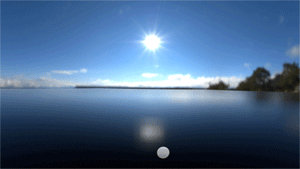
Tải final scene tại đây: https://docs.arnoldrenderer.com/display/A5AF3DSUG/Learning+Scenes
Vina Aspire là Công ty tư vấn, cung cấp các giải pháp, dịch vụ CNTT, An ninh mạng, bảo mật & an toàn thông tin tại Việt Nam. Đội ngũ của Vina Aspire gồm những chuyên gia, cộng tác viên giỏi, có trình độ, kinh nghiệm và uy tín cùng các nhà đầu tư, đối tác lớn trong và ngoài nước chung tay xây dựng.
Các Doanh nghiệp, tổ chức có nhu cầu liên hệ Công ty Vina Aspire theo thông tin sau:
Email: info@vina-aspire.com | Website: www.vina-aspire.com
Tel: +84 944 004 666 | Fax: +84 28 3535 0668
![]()
Vina Aspire – Vững bảo mật, trọn niềm tin